Come funziona il filtro Liste?
Il filtro Liste ti consente di mirare a contatti specifici nel tuo workflow in base a una o più liste di cui fanno parte.
Questo filtro può:
- ordinare i contatti nel workflow in base alla lista o alle liste che hai selezionato, o
- verificare se gli indirizzi email dei contatti nel workflow sono presenti in una delle altre liste del tuo account.
Perché il filtro Liste ha due varianti?
Prima di tutto, bisogna ricordare in che modo GetResponse gestisce i contatti.
Ogni contatto nelle tue liste di GetResponse viene trattato in maniera indipendente. Lo stesso indirizzo email in tre liste diverse vale come tre contatti separati. Scopri in che modo GetResponse conta i contatti nelle tue liste.
Ogni indirizzo email ha un ID specifico. Lo stesso indirizzo email in tre liste diverse avrà tre ID separati, uno per ciascuna lista di cui fa parte. Un indirizzo email può quindi essere trattato come contatti separati, per questo GetResponse offre due varianti all’interno del filtro Liste.
Con la prima variante puoi verificare se il contatto che procede nel workflow si trova su una lista specifica. In altre parole, l’automation cercherà l’ID del contatto.
La seconda variante ti permette di verificare se il contatto che procede nel workflow si trova anche su altre liste. In altre parole, l’automation cercherà l’indirizzo email del contatto invece del suo ID.
Vai alla sezione Per cosa si usa il filtro Liste? per vedere workflow di esempio.
Come si usa il filtro Liste nei workflow?
Trascina e rilascia il filtro nel riquadro. Poi vai su Proprietà e scegli una o più liste da cui desideri filtrare i contatti. Espandi l’elenco a discesa e scegli tra le opzioni disponibili. Clicca sulla casella accanto al nome della lista per aggiungerla all’elemento.
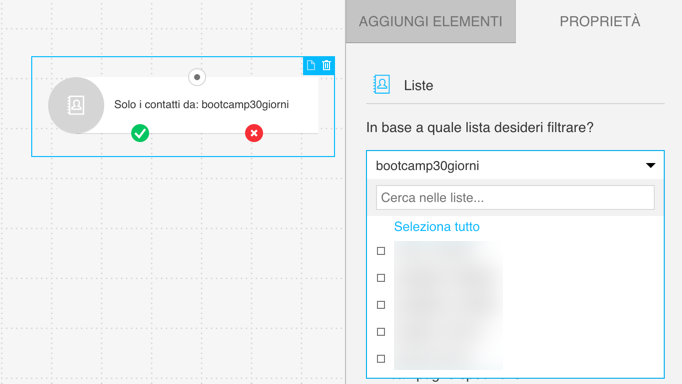
Come faccio a collegare il filtro Liste al segmento seguente del mio workflow?
Il filtro presenta un connettore “se sì” (verde) e uno “se no” (rosso). Quando colleghi un’azione al connettore “se sì”, innescheremo l’azione solo per i contatti che si trovano nella lista selezionata o che sono duplicati nella lista selezionata. Usa il connettore “se no” per creare un percorso per i contatti rimanenti.
Per cosa si usa il filtro Liste?
Il filtro Liste è un ottimo modo per regolare il filtraggio dei contatti. Puoi usare questo filtro in due modi. Nelle Proprietà del filtro Liste puoi selezionare il modo in cui vuoi che il filtro funzioni.
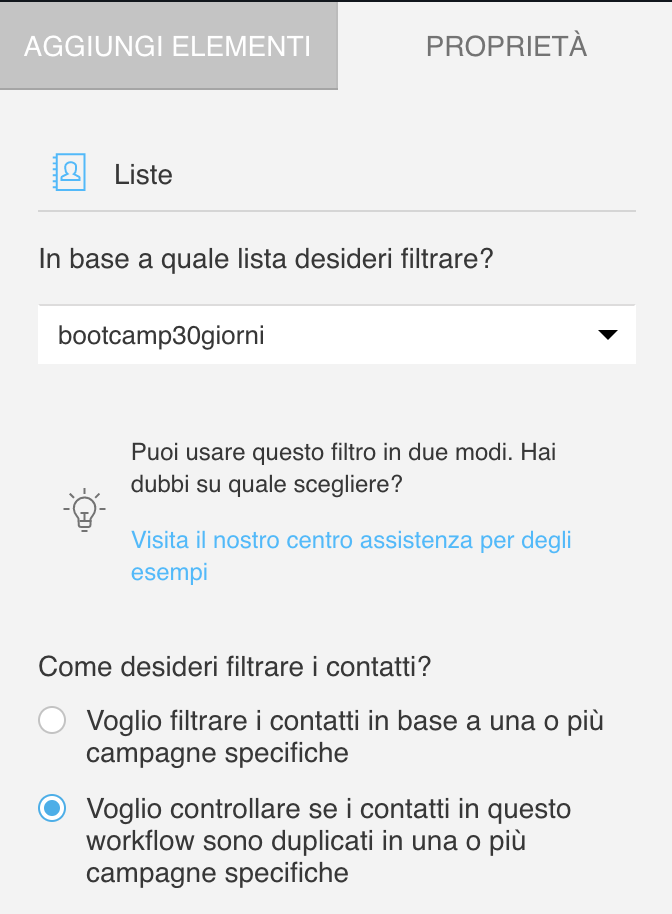
- Ordinare i contatti in base alla lista in cui si trovano
Con questo metodo puoi suddividere i contatti nel workflow in base alla lista in cui si trovano. Ciò è particolarmente utile se i contatti nel workflow provengono da tante liste diverse.
Per esempio:
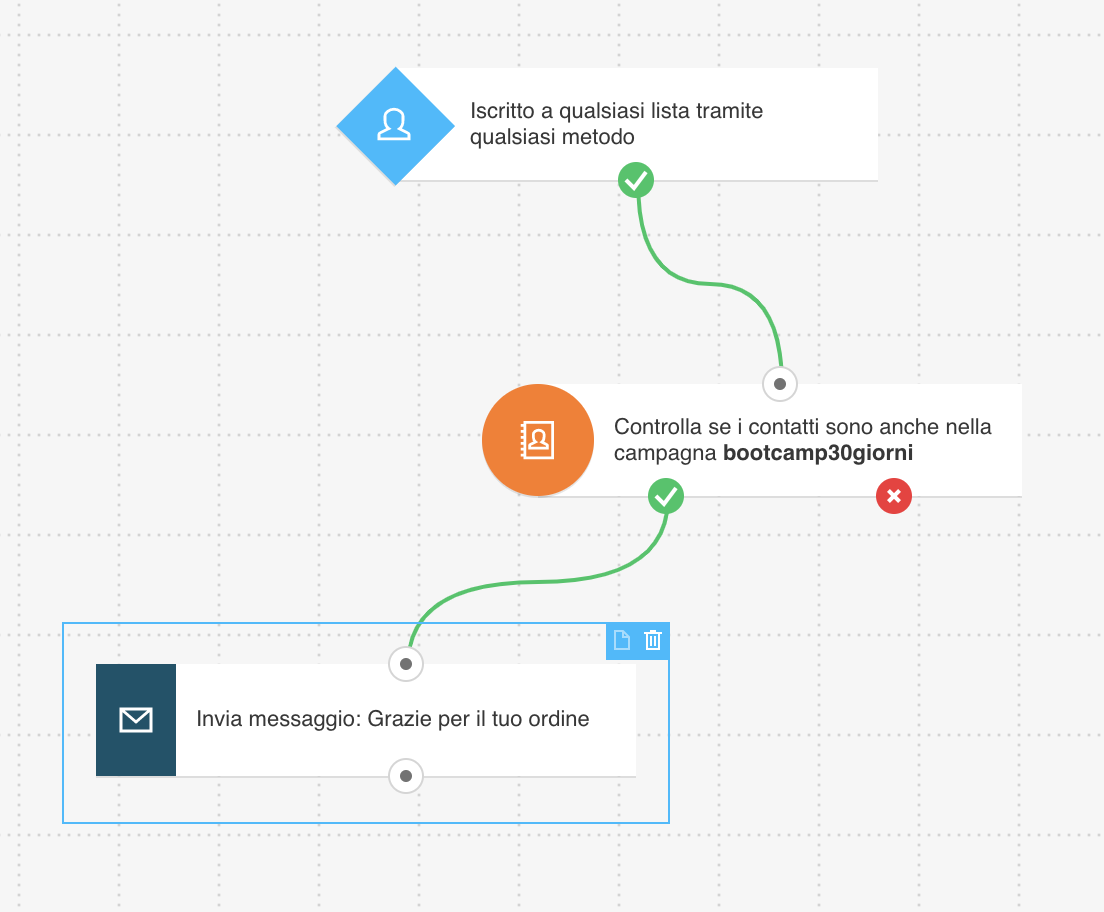
Questo workflow inizia quando qualcuno si iscrive a una delle tue liste. Grazie al filtro Liste possiamo distinguere i contatti che appartengono a una lista specifica. Il nostro workflow di esempio invierà un messaggio solo ai contatti della lista che abbiamo specificato nel filtro Liste.
- Verificare se i contatti sono presenti su un’altra lista
Con questo metodo puoi verificare se i contatti nel workflow sono presenti anche su un’altra lista nel tuo account GetResponse. Si tratta di un modo molto semplice di trovare gli indirizzi email duplicati all’interno del tuo account.
Per esempio:
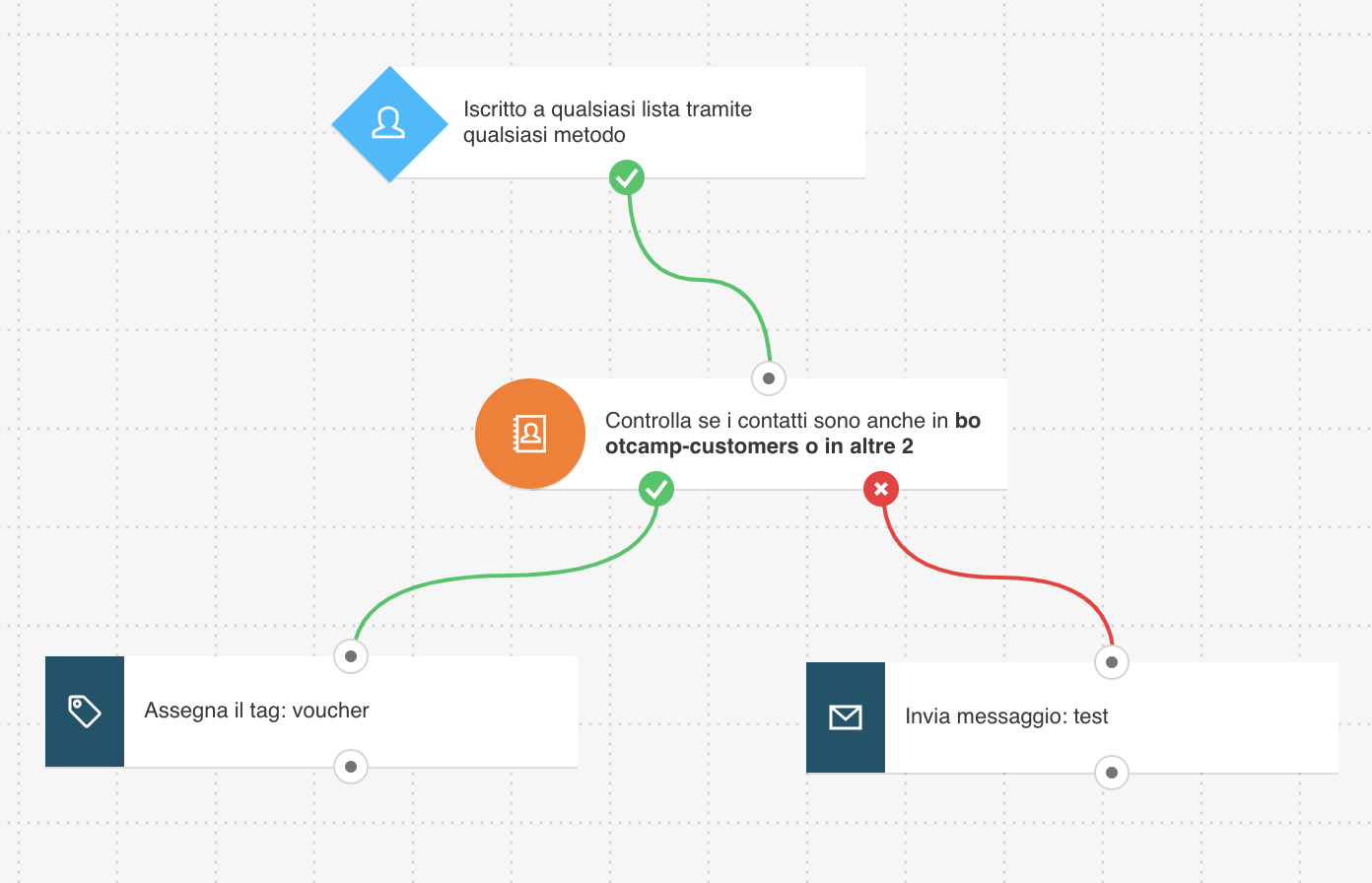
Questo workflow si avvia quando qualcuno si iscrive a una lista specifica. Grazie al filtro Liste è più facile vedere se il contatto è anche iscritto alla lista B, C o D.
Se il nuovo contatto si trova su una di queste liste, il workflow lo indirizzerà verso il percorso verde. A questo contatto verrà quindi assegnato il tag “duplicato”.
Se il nuovo contatto non si trova su una di queste liste, il workflow lo indirizzerà verso il percorso rosso. A questo contatto verrà quindi inviato un messaggio chiamato “TEST”.




